Si actualmente tienes un servicio de móvil contratado con Movistar, es posible que en alguna ocasión hayas intentado conectarte a la red desde tu celular y no hayas logrado hacerlo. En este artículo te explicaremos qué es APN Movistar y cómo puedes configurarlo en Android e iOS para navegar sin problemas.
¿Qué es APN Movistar y cómo configurarlo en Chile?
Tu teléfono móvil, ya sea Android o iPhone, puede presentar problemas para conectarse a la red de Movistar en Chile, lo que puede deberse a una configuración incorrecta del APN Movistar.
APN hace referencia al Nombre del Punto de Acceso y también se conoce como red VPN Movistar, la cual suele configurarse automáticamente en tu teléfono. En caso de tener problemas de conexión, es posible que sea necesario realizar una configuración manual del APN Movistar.
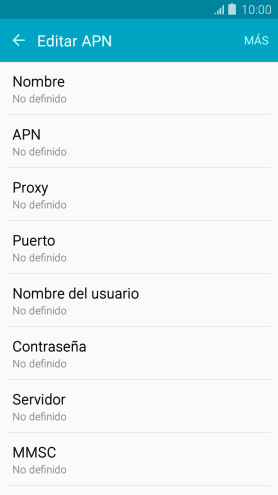
La configuración del VPN Movistar en Chile es muy simple y sólo debes seguir los pasos que se indican a continuación.
Configuración de APN Movistar en iPhone
La configuración manual del APN es la misma tanto para 3G como para APN Movistar en 4G en un iPhone. Para ello, sigue estos pasos:
- Dirígete a «Ajustes«, opción que encontrarás en el menú de aplicaciones.
- Baja hasta llegar a «Datos móviles» y selecciónalo.
- Luego, haz clic en «Red de datos móviles«.
- En la pantalla que te aparecerá, debes rellenar los datos requeridos de APN Movistar. La información necesaria es la siguiente:
- Nombre: Movistar
- APN: movistar.cl
- Nombre de usuario: movistar
- Contraseña: movistar
- Proxy: (dejar en blanco)
- Puerto: (dejar en blanco)
- MMSC: http://mms.movistar.cl
- Proxy MMS: (dejar en blanco)
- Puerto: (dejar en blanco)
- MCC: 730
- MNC: 2
- Tipo de autenticación: PAP
- Tipo de APN: default
Ten en cuenta que la información que no se te menciona no debe modificarse.
Configuración de APN Movistar en Android
Para configurar el APN Movistar en un dispositivo con sistema operativo Android, sigue estos pasos:
- Abre «Configuración» desde el menú de aplicaciones.
- En «Conexiones inalámbricas y redes«, selecciona «Más«.
- Luego, elige «Redes móviles«.
- En «Puntos de acceso«, selecciona el botón «+«.
- En los campos que aparecerán, introduce los datos de APN Movistar que se mencionan a continuación:
- Nombre: Movistar
- APN: movistar.cl
- Proxy: (dejar en blanco)
- Puerto: (dejar en blanco)
- Nombre de usuario: movistar
- Contraseña: movistar
- Servidor: (dejar en blanco)
- MMSC: http://mms.movistar.cl
- Proxy MMS: (dejar en blanco)
- Puerto MMS: (dejar en blanco)
- MCC: 730
- MNC: 2
- Tipo de autenticación: PAP
- Tipo de APN: default
Si posees un dispositivo con sistema Android y se encuentra en el grupo de marcas como Samsung, LG, Huawei, Motorola, Xiaomi, HTC, Nokia, Asus, entre otros, y tienes problemas para configurar la APN Movistar, no hay de qué preocuparse, la solución es simple:
- Dirígete a los «Ajustes» de tu dispositivo, los cuales encontrarás en el menú de aplicaciones.
- Selecciona la opción de «Conexiones«.
- En el siguiente menú, escoge «Redes móviles«.
- Dentro del menú correspondiente a «Redes móviles«, selecciona «Nombres de punto de acceso» o APN.
- Presiona el botón «Añadir» para crear un nuevo perfil APN para Movistar Chile.
- En la pantalla que se muestra, debes completar todos los campos vacíos con datos.
- Finalmente, presiona el botón con tres puntos que aparece en la parte superior derecha de tu pantalla y selecciona «Guardar«.
- Activa el tráfico de datos móviles para confirmar que ahora sí puedes conectarte a la red.
Es posible que te parezca extraño ver que hay más campos para configurar en Android que en iPhone, pero no te preocupes, esto solo muestra que es más fácil y rápido configurar la APN Movistar en un iPhone.
Una vez que hayas configurado tu APN Movistar, puedes verificar la calidad de tu navegación mediante la realización del Test de velocidad Movistar.






